用过苹果笔记本的用户都知道苹果预装系统都是Mac系统,有用户不想要苹果预装的系统,想换成别的系统。比如Win7系统,因为Win7系统的一款比较稳定,界面优美,而且很多用户都在使用的一款系统。那苹果Macbook Air如何安装Win7系统呢?想知道怎么安装吗?那就一起去看看苹果Macbook Air安装Win7的方法吧!
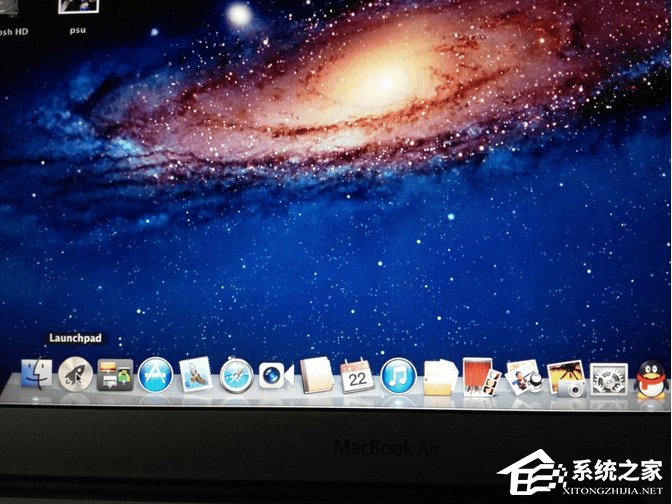
步骤如下:
1、点击桌面下角第二个图标Launchpad,找到里面的实用工具,点击桌面下角第二个图标Launchpad,找到里面的实用工具,点击桌面下角第二个图标Launchpad,找到里面的实用工具,
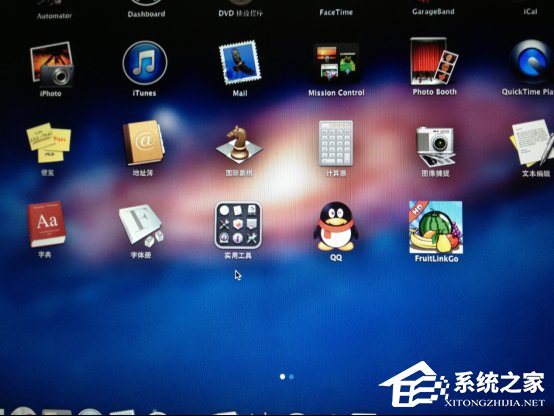
2、点开之后找到第一行第三个图标Boot camp点开。
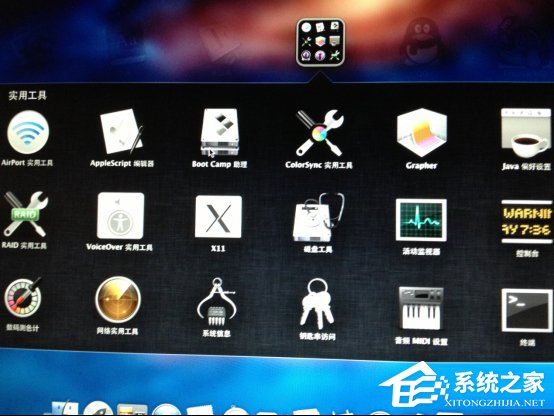
3、点击继续。
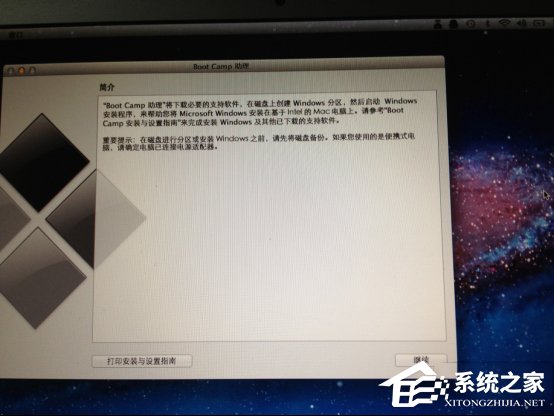
4、(照片是我安好后拍的,所以第三个选项是移除Windows7,没安装的第三个选项是安装windows7)先插上准备好的4G以上内存的U盘,在创建Windows7安装盘选项打钩,其他两项先不选,点击继续。
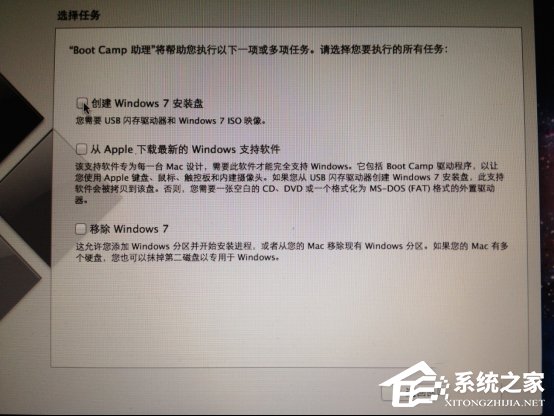
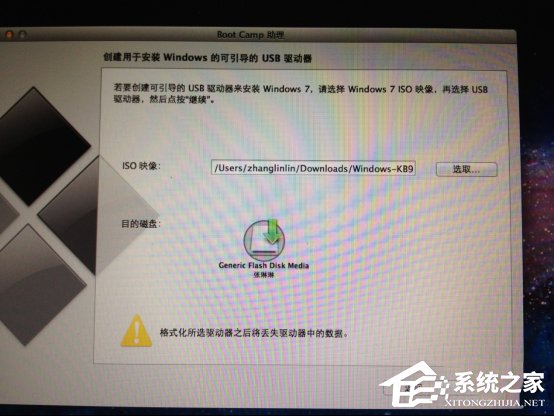
5、点击 选取,选择桌面上下载好的映像文件,(目的磁盘显示的就是你插在电脑上U盘,这个是自动就出来的,不能更改,也没有必要更改。)

6、点击打开之后出现下图,提示将抹掉驱动器(就是U盘)上的数据。如果U盘上有重要数据一定要提前备份了。
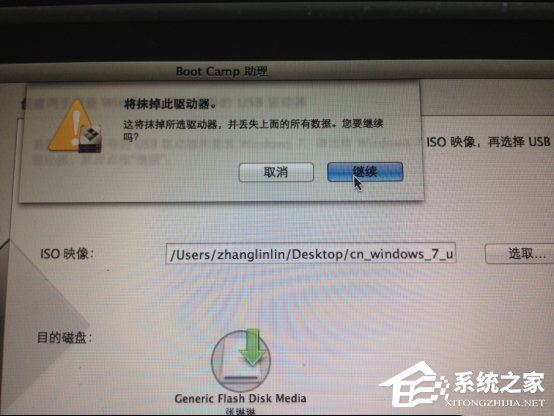
7、点击继续,之后要等很长时间,
8、这时候不要动电脑,一直要等到提示拷贝完成,制作WIN7安装盘就完成了。
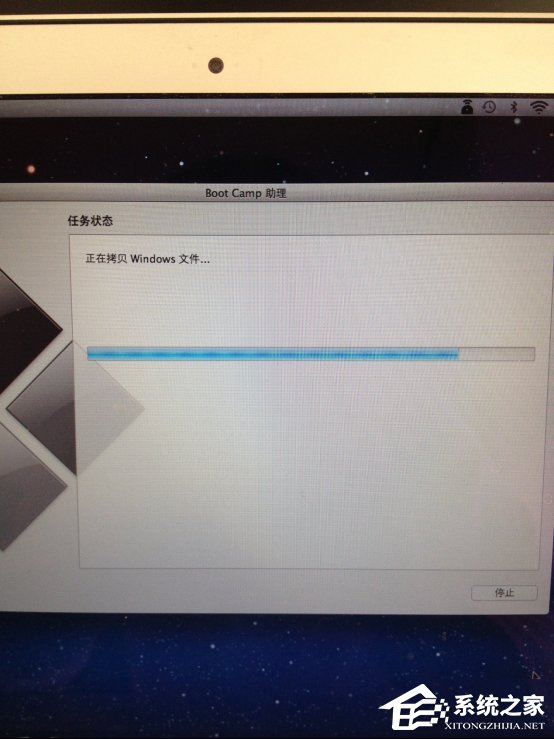
9、下载Win7驱动程序
重新打开BootCamp,这回在第二个选项 从Apple下载最新的windows
支持软件,其他两项不选,插上另外一个U盘,不用很大,能把驱动都放进去就可以了,然后点 继续,存储路径选择刚插上的U盘,等到下载完成就OK了,时间不会很长。
10、安装Win7 系统
上面两项都准备好,就可以安装WIN7了,重新打开BootCamp,再插上存了映像文件的那个大的U盘,选择第三项 安装windows,其他两项不选,点击继续
在这个页面上,两个盘之间的小圆点可以来回移动选择两个盘分配的大小,根据自己的情况,用那个系统多些就多分些空间。
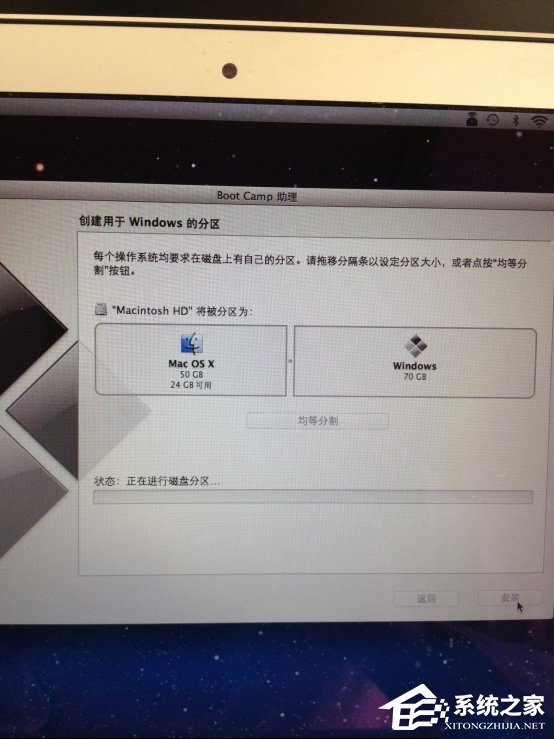
11、然后就等待。。。。进度条到头之后会黑屏重启神马的。。。。
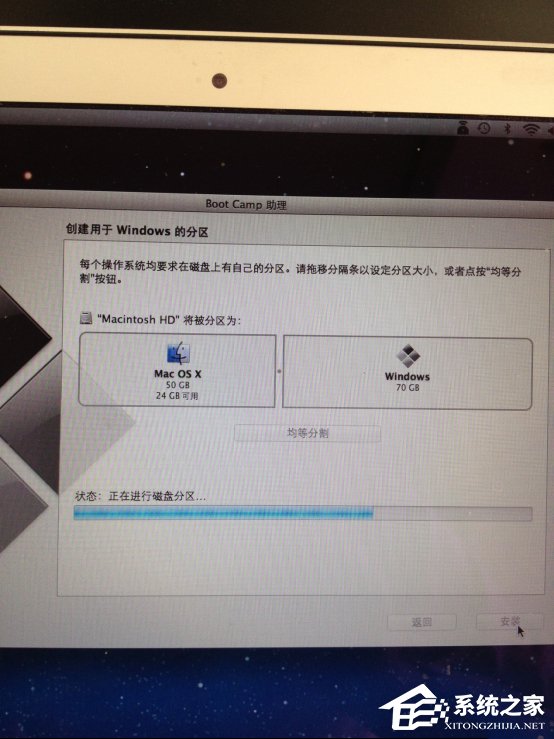
12、下面的步骤就是跟PC电脑安装WIN7系统一样了,会的话就不用继续看了。
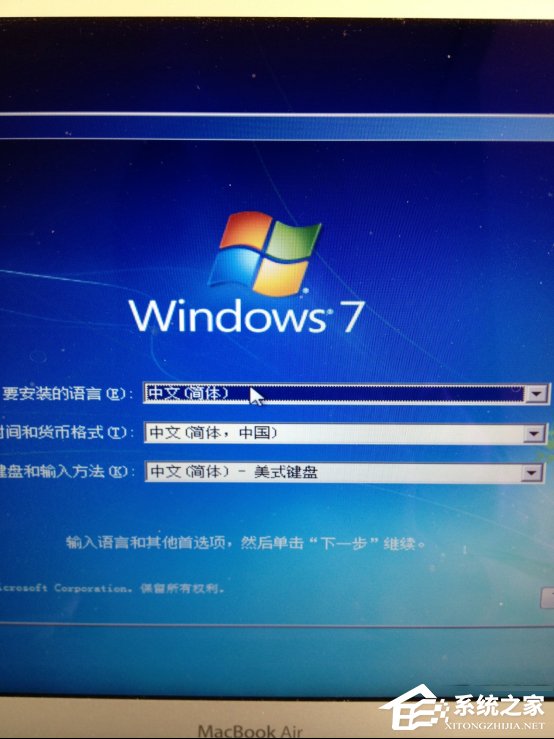
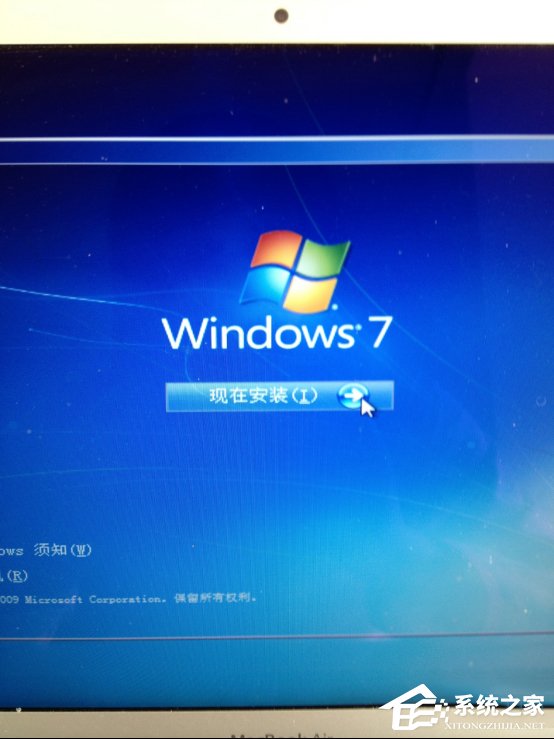
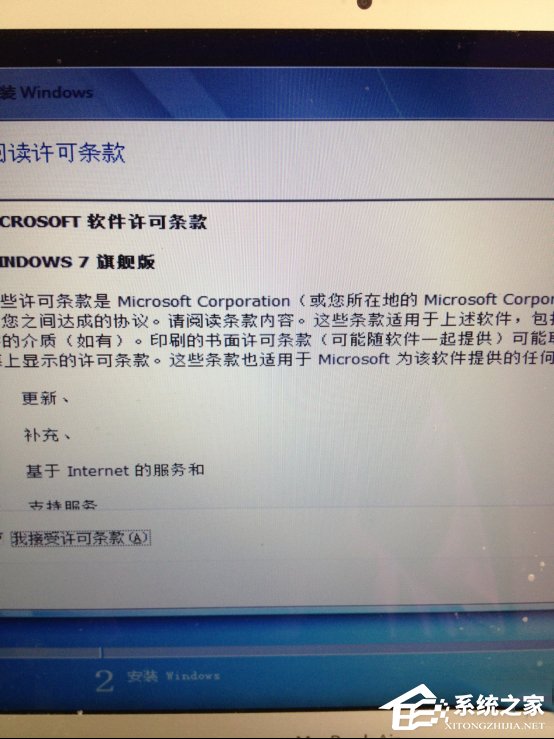
13、到这步的时候需要说一下,分区4就是刚刚给WIN7分出来的盘,因为mac系统跟win7系统的格式不一样所以无法下一步,需要点击 驱动器选项(高级),里面有个选项 格式化,点击它 。
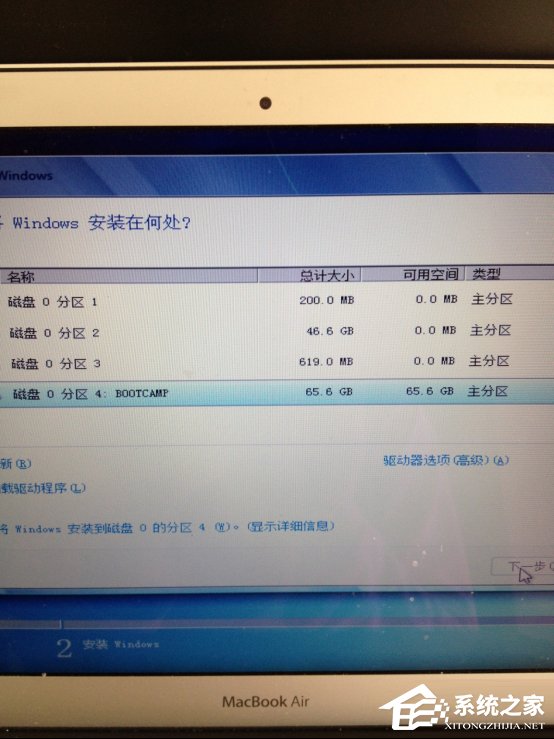
14、不用管提示,点击确定。
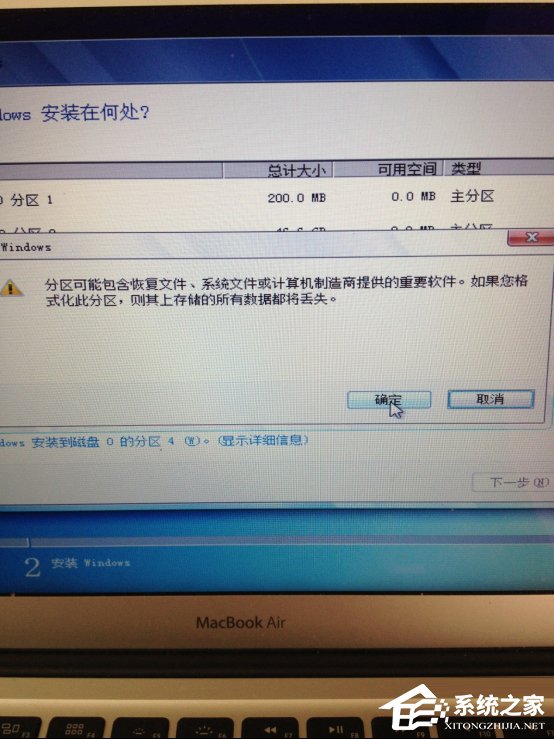
15、现在分区4后面的BOOTCAMPDE 没有了,点击下一步吧。
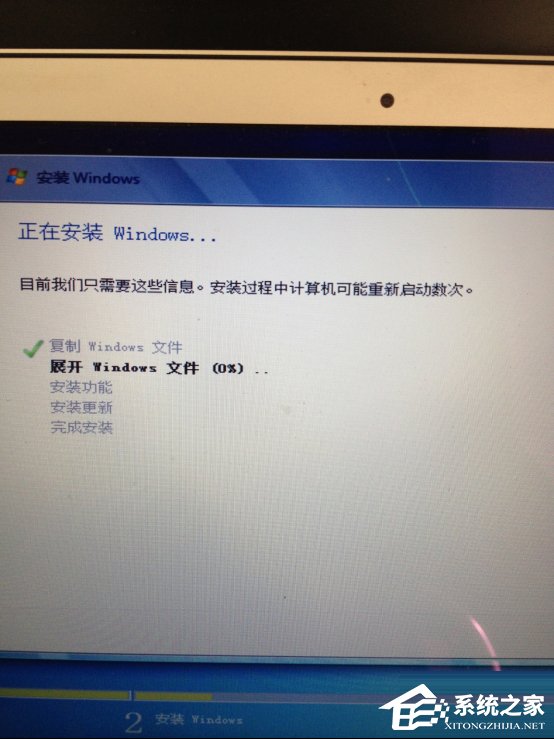
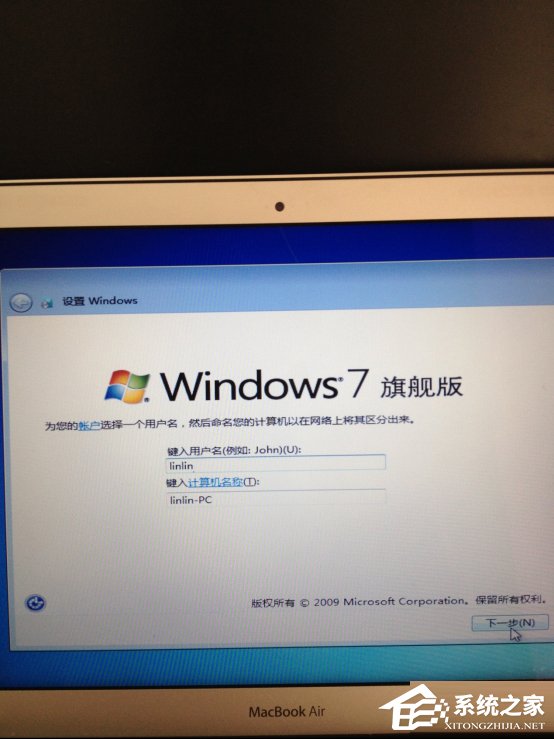
16、输入个用户名,然后下一步。
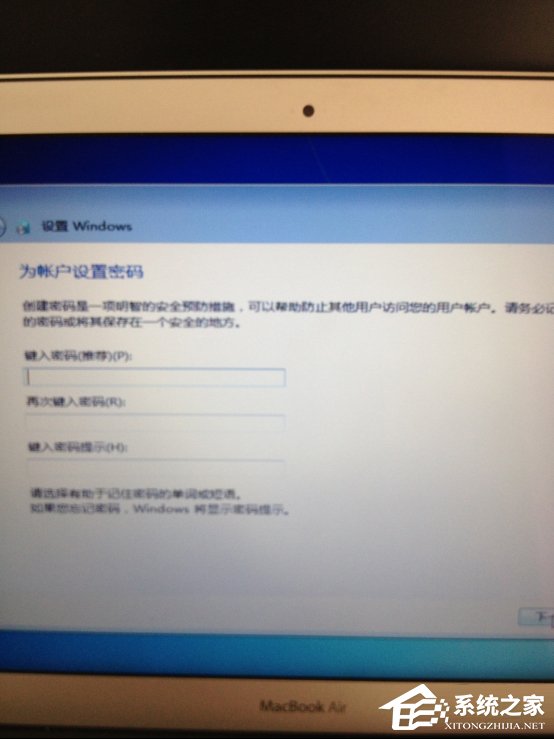
17、密码可以不用设置直接下一步,还有密钥什么的也可以先不输入。
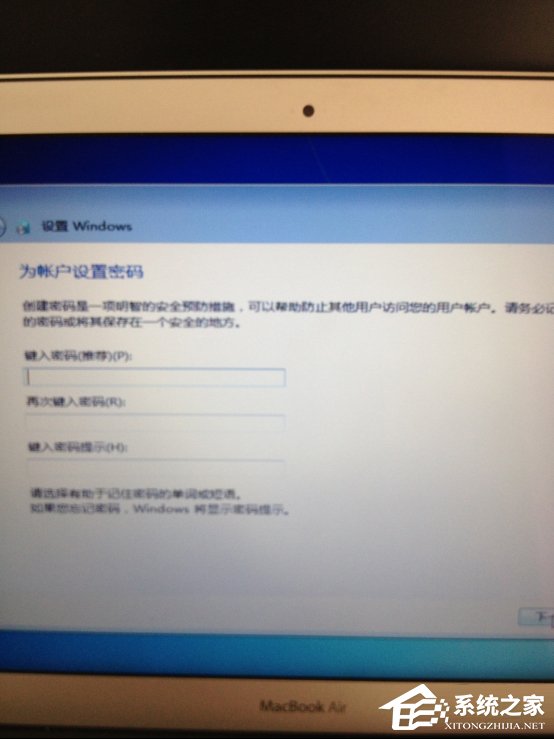
18、OK了。
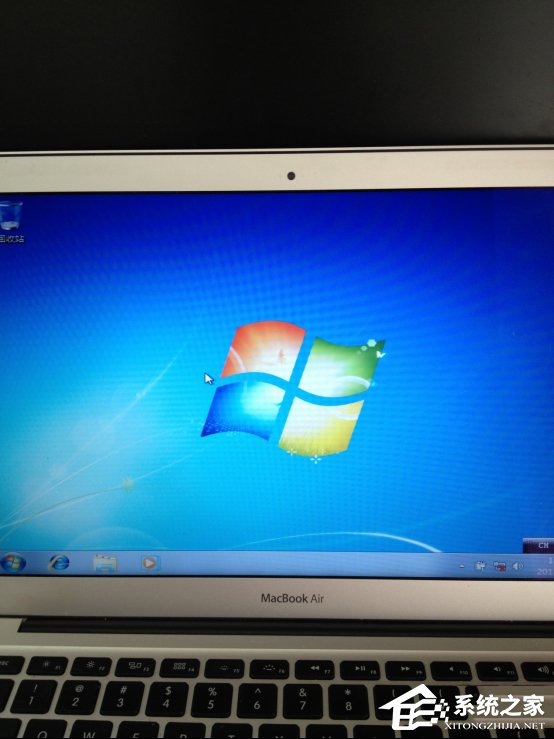
苹果Macbook Air安装Win7的方法就给大家详细介绍到这里了;有需要安装Win7系统的用户,可以按照上述的方法步骤去操作啊!步骤有一点长,不要弄错了,看清楚步骤来操作啊!希望使用苹果而且喜欢Win7系统的用户有所帮助。
9. 不敢说出口,因为我胆小,因为如果你拒绝,我以后就不能够再见到你了,宁愿默默的爱着你,不能让你知道,直到,直到你投进别人的环抱!
苹果Macbook Air安装Win7的方法舌战群直言不讳翠色欲流儒谁若弃世,他必爱所有的人,因为他连他们的世界也不要了。于是他就觉察到人的真正的本质是什么,这种本质无非是被人爱。62. It is my / an honor to be here to share with you my opinions on what to learn in senior high school.(2014.江西)157.草枯鹰眼疾,雪尽马蹄轻。《观猎》 无端啼蛄搅夜,恨随团扇,苦近秋莲。一笛当楼,谢娘悬泪立风前。故园晚强留诗酒,新雁远、不致寒暄。隔苍烟、楚香罗袖,谁伴婵娟。公之斯文不示后,曷与三五相攀追。Mac装Win7,MacbookAir安装Win7,在Mac上安装Win718、Rome was not built in a day.
- 手机qq怎么关腾讯新闻?qq关闭腾讯新闻的步骤详解
- 猎豹浏览器怎么打开JavaScript控制台?猎豹安全浏览器JavaScript控制台打开方法
- 怎样开启qq小程序?qq打开小程序的方法步骤
- Mp3tag怎么修改文件名?
- Mp3tag怎么提取封面?封面提取方法详解
- 怎么在wps里给图片上加文字水印?wps在图片上添加文字水印的方法
- 支付宝蚂蚁森林能量怎么获取?
- 支付宝蚂蚁森林怎么赠送能量?
- 怎么在支付宝提取公积金?支付宝提取公积金方法介绍
- 支付宝天天红包赛怎么参加?
- 支付宝蚂蚁森林怎么隐藏能量球数值?
- 百度影音怎么搜索影片?百度影音搜索影片方法
- 百度影音怎么切换声道?百度影音切换声道的操作方法
- 鲁大师高温报警怎么关闭?鲁大师高温报警关闭方法
- 迅雷影音版本在哪看?迅雷影音版本查看教程
- QQ看点消息怎么关闭?QQ电脑版看点消息关闭教程
- 微信微粒贷借钱怎么开通?
- 爱思助手无法导入照片怎么解决?
- 逍遥安卓模拟器多开时摄像头分配使用的方法
- Win10 1909系统睡眠功能不见了怎么办?Win10 1909睡眠功能不见了解决方法
- Win10 1909怎么删除最近使用文件夹?最近使用文件夹删除方法
- Win10 1909频繁闪屏刷新怎么办?Win10 1909频繁闪屏刷新解决方法简述
- Win10 1909更新失败怎么办?Win10 1909更新失败解决方法
- Win10 1909无法打开网页?网页无法打开解决方法
- 爱思助手如何查看全备份中的微信聊天记录?
- 脑袋捕手
- 笔筒小说
- Asana团队协作
- AR远程协作
- 七麦小说
- 有道云协作
- 蛋壳绘本
- WPS云协作
- 起源阅读
- 红地协作
- 赛博朋克2077紫色单边铲青发型女V预设MOD v2.54
- 逆水寒景甜血河捏脸数据 v2.4
- 龙珠斗士Z小樱MOD v2.3
- GTA5DOTA2夹克MOD v2.3
- 三国志9专用看图器 v3.3
- 企鹅QQ看牌器 v10.12
- NBA2K21湖人秃曼巴卡鲁索MOD v1.3
- 战国无双4-2SweetFX高画质景深mod v2.3
- DNF男格斗模型男所有时装改卡通火焰鸡 v2.3
- 黑道圣徒3洛克加农炮加速MOD v2.3
- man of God
- man of letters
- man of straw
- manometer
- manor
- manpower
- manqué
- manservant
- mansion
- Mansions
- 美国诗歌欣赏教程(首批国家级一流课程英美诗歌欣赏参考教材)
- 全国高校录取分数线(2023年内蒙古专版)/高考报考指南系列丛书
- 矿物的采集与收藏--山地探宝
- 经济学基础(高等学校经济管理类实践系列教材)
- 爱上数理化(共6册)
- 孩子的幸福比成功更重要
- 我深爱的中国(现代著名作家散文诗歌选)
- 自然语言结构计算(BCC语料库)
- 印前处理与制作(国家双高计划包装策划与设计专业群新型活页教材)(精)
- 流域水污染源解析与精细化管理
- [BT下载][唐人街探案2][第14集][WEB-MKV/4.27G][国语配音/中文字幕][4K-2160P][H265][流媒体][BlackTV] 剧集 2024 大陆 悬疑 连载
- [BT下载][唐人街探案2][第14集][WEB-MKV/2.57G][国语配音/中文字幕][4K-2160P][60帧率][HDR版本][H265][流媒体] 剧集 2024 大陆 悬疑 连载
- [BT下载][大时代][第09集][WEB-MP4/0.46G][国语配音/中文字幕][1080P][流媒体][ZeroTV] 剧集 2023 香港 剧情 连载
- [BT下载][大王别慌张][全14集][WEB-MKV/23.63G][国语配音/中文字幕][4K-2160P][HDR版本][H265][流媒体][Lelve 剧集 2024 大陆 喜剧 打包
- [BT下载][大王别慌张][全14集][WEB-MKV/23.63G][国语配音/中文字幕][4K-2160P][HDR版本][H265][流媒体][Lelve 剧集 2024 大陆 喜剧 打包
- [BT下载][大王别慌张][全14集][WEB-MKV/23.63G][国语配音/中文字幕][4K-2160P][HDR版本][H265][流媒体][Lelve 剧集 2024 大陆 喜剧 打包
- [BT下载][大理寺少卿游][全36集][WEB-MP4/24.81G][国语配音/中文字幕][1080P][流媒体][ZeroTV] 剧集 2024 大陆 喜剧 打包
- [BT下载][大理寺少卿游][全36集][WEB-MKV/75.54G][国语配音/中文字幕][4K-2160P][H265][流媒体][ZeroTV] 剧集 2024 大陆 喜剧 打包
- [BT下载][娘子在上][全30集][WEB-MKV/17.94G][国语配音/中文字幕][4K-2160P][60帧率][H265][流媒体][LelveTV 剧集 2023 大陆 剧情 打包
- [BT下载][宣武门][第09-10集][WEB-MP4/1.21G][国语配音/中文字幕][1080P][流媒体][ZeroTV] 剧集 2024 大陆 剧情 连载